Existen dos formas de configurar los botones del ratón para juegos. Puede usar:
NOTA: para obtener ayuda sobre la elección de la detección de aplicaciones o la memoria integrada, lea la respuesta 360023409833.
Configurar botones de ratón con detección de aplicaciones
Software Logitech para juegos permite programar distintas configuraciones de botón para cada perfil del ordenador. Para obtener instrucciones sobre cómo crear y asignar perfiles específicos para una aplicación, lea la respuesta 360023409833.
NOTA: si es la primera vez que utiliza Software Logitech para juegos o sólo desea utilizar un perfil con el ratón, siga primero los pasos descritos en la respuesta 360023409833 para configurar el perfil predeterminado como perfil persistente.
Para configurar los botones del ratón mediante detección de aplicaciones:
-
Abra Software Logitech para juegos:
Inicio > Todos los programas > Logitech > Software Logitech para juegos 8.x -
Active el modo Detección automática de juegos mediante un clic en el conmutador en el lado derecho de la ventana.

-
Haga clic en los botones de ratón iluminados.

-
Haga clic en el icono del perfil que desea editar para seleccionarlo. El perfil seleccionado se indica con una barra azul situada encima del mismo (en la imagen siguiente, se ha seleccionado el perfil predeterminado).
NOTA: Software Logitech para juegos detecta algunos de los juegos instalados y crea perfiles para los mismos. Si lo desea, puede crear perfiles para otros juegos (lea la respuesta 360023409833 para obtener ayuda).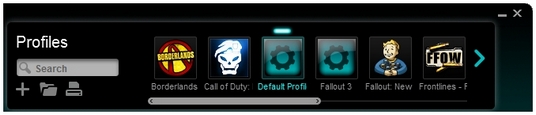
-
Para editar un botón, tiene varias opciones:
-
Arrastre un comando existente y colóquelo sobre él.
NOTA: los comandos creados para el perfil se muestran en la lista Comandos, a la izquierda de la pantalla. Al arrastrar un comando hasta el ratón, los botones configurables se resaltan. Elija el botón que desea programar y coloque el comando sobre él.
O -
Haga clic con el botón derecho del ratón y seleccione Editar… Aparecerá la siguiente ventana emergente:
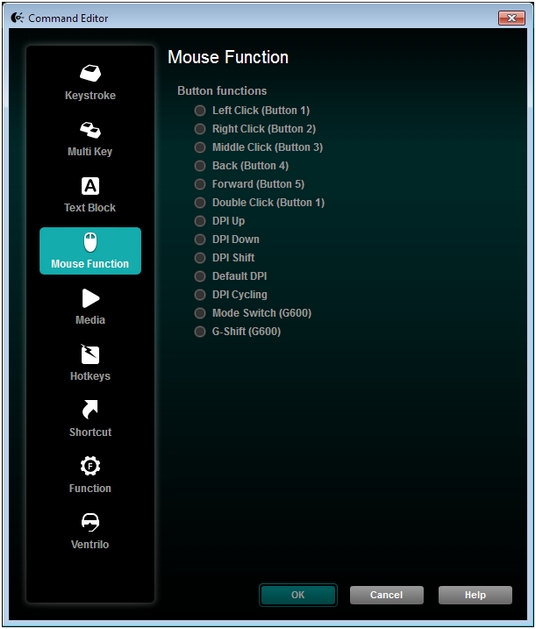 .
.
Desde esta pantalla, puede asignar las funciones siguientes a los botones:- Acción de teclado: asigna una única pulsación de teclado, o una pulsación de teclado con modificadores.
- Varias acciones de teclado: asigna una serie de acciones de teclado (macro). (NOTA: estas macros pueden programarse con o sin retardos).
- Bloque de texto: crea un bloque de texto que se escribe al pulsar la tecla (con o sin compatibilidad con Unicode).
- Función del ratón: asigna una de las funciones de botón de ratón disponibles.
- Multimedia: configura un botón de ratón para que funcione como una tecla multimedia de las que se encuentran normalmente en un teclado.
- Botones de acceso rápido: usa un comando de acción de teclado predefinido.
- Acceso directo: el botón asignado abre un archivo, una carpeta o una unidad del ordenador.
- Función: asigna funciones de botón de Microsoft (por ejemplo, abrir el navegador Web).
Una vez seleccionada la función que se desea asignar al botón, haga clic en Aceptar. Se asignará la nueva función, cuyo nombre aparecerá sobre el botón en la ventana (por ejemplo, (en la imagen siguiente, se ha seleccionado la función de ratón G-Alt).
IMPORTANTE: siempre debe haber configurado al menos un botón como "Clic con botón izquierdo" y uno como "Clic con botón derecho". Para reprogramar cualquiera de estos botones, deberá asignar antes esa función a otro botón.
-
-
Si desea asignar funciones alternativas a los botones del ratón, asegúrese de que al menos uno está asignado como G-Alt. Siempre que se asigne un botón como G-Alt, se mostrará un conmutador Normal/G-Alt.

-
Haga clic en G-Alt junto al conmutador. Las asignaciones de botones se mostrarán resaltadas en verde. Ahora podrá asignar una función alternativa a cada botón del ratón, a la que podrá acceder si pulsa y mantiene pulsado el botón asignado como G-Alt. Lea la respuesta 360023409833 para obtener más información sobre el uso de G-Alt.
NOTA: cualquier botón que se asigne como G-Alt no podrá tener una asignación alternativa. Además, el conmutador G-Alt sólo será visible si al menos un botón se ha asignado como G-Alt. -
Para volver a asignar un botón al comportamiento estándar del ratón, haga clic en él con el botón derecho y seleccione Usar genérico.
-
Para anular la asignación de un botón, haga clic con el botón derecho y seleccione Anular asignación o arrastre el comando del botón al icono de papelera.
Configurar botones de ratón en la memoria integrada
Para configurar los botones del ratón mediante la memoria integrada:
-
Abra Software Logitech para juegos:
Inicio > Todos los programas > Logitech > Software Logitech para juegos 8.x -
Active el modo Memoria integrada mediante un clic en el conmutador en el lado derecho de la ventana.

-
Haga clic en los botones de ratón iluminados.

La pantalla cambiará para mostrar la vista de configuración de botones.
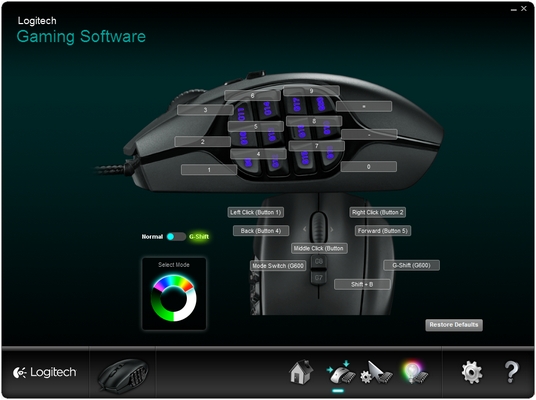
-
En la rueda Seleccionar modo, elija el modo que desea configurar.
NOTAS:- G600 tiene tres modos que se pueden seleccionar mediante un clic en las diferentes secciones de la rueda.
- Cada modo puede tener su propia iluminación, configuración de puntero y asignaciones de botones.
- Puede usar cualquier botón asignado como el Conmutador de modo para cambiar de un modo a otro (el predeterminado es G8).
-
Para cambiar la asignación de un botón, haga clic con el botón derecho del ratón y seleccione Editar.
-
Puede optar por que el botón realice una función del ratón o una acción de teclado. Al asignar una acción de teclado al botón, el software conserva las pulsaciones de modificador.
Ejemplo: para asignar Ctrl+Alt+3, pulse y suelte Ctrl, luego Alt, luego 3. Para quitar teclas modificadoras, haga clic en el botón Borrar. -
Haga clic en Aceptar para guardar la función en el botón.
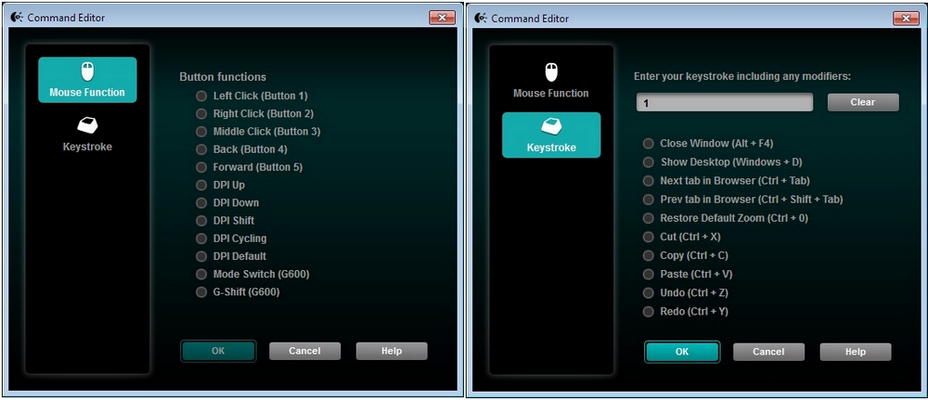
-
Si desea asignar funciones alternativas a los botones del ratón, asegúrese de que al menos uno está asignado como G-Alt. Siempre que se asigne un botón como G-Alt, se mostrará un conmutador Normal/G-Alt.

-
Haga clic en G-Alt junto al conmutador. Las asignaciones de botones se mostrarán resaltadas en verde. Ahora podrá asignar una función alternativa a cada botón del ratón, a la que podrá acceder si pulsa y mantiene pulsado el botón asignado como G-Alt. Lea la respuesta 360023409833 para obtener más información sobre el uso de G-Alt.
NOTA: cualquier botón que se asigne como G-Alt no podrá tener una asignación alternativa. Además, el conmutador G-Alt sólo será visible si al menos un botón se ha asignado como G-Alt.
Aviso importante: Logitech ya no ofrece asistencia ni mantenimiento para la herramienta de actualización de firmware. Le recomendamos usar Logi Options+ para poner al día sus dispositivos Logitech compatibles. Estamos aquí para ayudarle durante esta transición.
Aviso importante: Logitech ya no ofrece asistencia ni mantenimiento para Logitech Preference Manager. Le recomendamos usar Logi Options+ para poner al día sus dispositivos Logitech compatibles. Estamos aquí para ayudarle durante esta transición.
Aviso importante: Logitech ya no ofrece asistencia ni mantenimiento para Logitech Control Center. Le recomendamos usar Logi Options+ para poner al día sus dispositivos Logitech compatibles. Estamos aquí para ayudarle durante esta transición.
Aviso importante: Logitech ya no ofrece asistencia ni mantenimiento para Logitech Connection Utility. Le recomendamos usar Logi Options+ para poner al día sus dispositivos Logitech compatibles. Estamos aquí para ayudarle durante esta transición.
Aviso importante: Logitech ya no ofrece asistencia ni mantenimiento para el software Unifying. Le recomendamos usar Logi Options+ para poner al día sus dispositivos Logitech compatibles. Estamos aquí para ayudarle durante esta transición.
Aviso importante: Logitech ya no ofrece asistencia ni mantenimiento para el software SetPoint. Le recomendamos usar Logi Options+ para poner al día sus dispositivos Logitech compatibles. Estamos aquí para ayudarle durante esta transición.
Preguntas más frecuentes
No hay productos disponibles para esta sección
